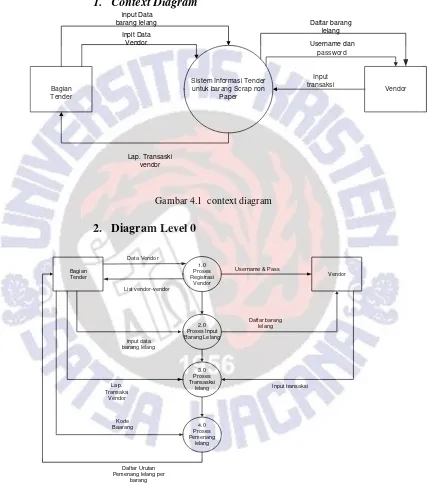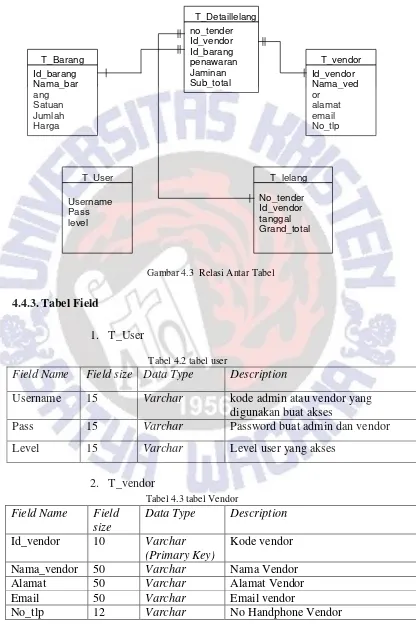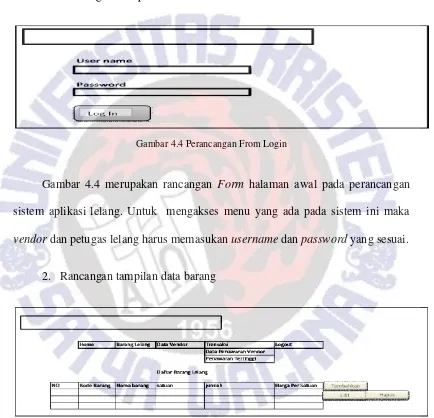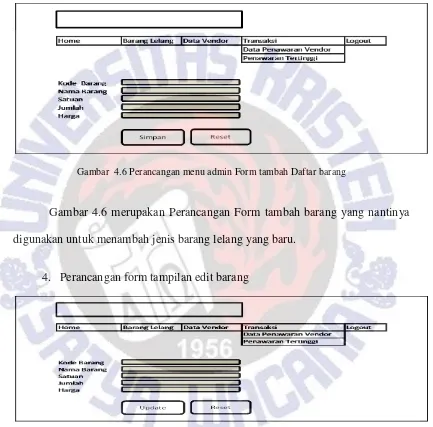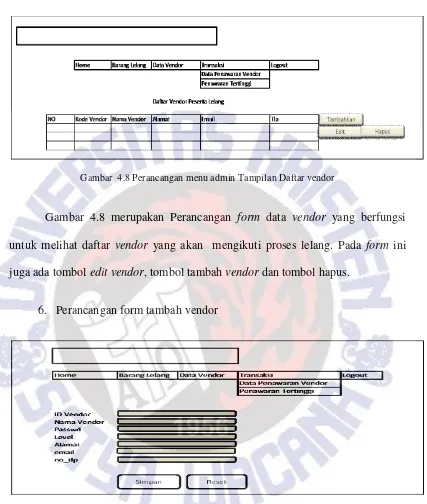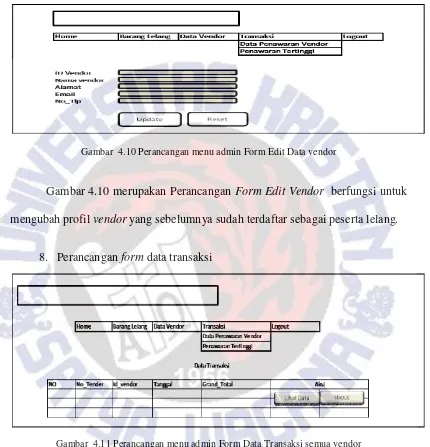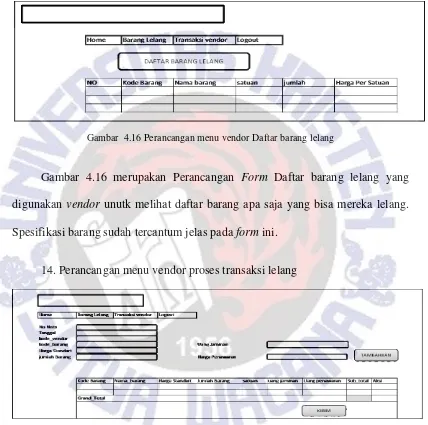BAB IV
HASIL PRAKTEK KERJA DAN ANALISIS
4.1 Analisis
Bagian pembelian melakukan proses pembelian atau pengadaan barang,
selain itu bagian ini diberi wewenang untuk melakukan proses lelang untuk
barang scrap non paper. Kegiatan pembelian, permintaan pembelian bahan baku,
memilih pemasok, permintaan penawaran harga sampai terjadinya pembelian atau
dibuatnya Purchase Order sudah dikerjakan secara terkomputerisasi dengan
menggunakan sistem SAP. Dengan diterapkannya sistem informasi pada bagian
ini membuat proses pembelian lebih efektif, efisien dan data yang dihasilkan
dapat dipertanggungjawabkan karena langsung terhubung kekantor pusat.
Sedangkan untuk proses lelang sendiri masih dikerjakan secara manual.
Aktivitas ini dimulai dari menerima list data barang yang akan dilelang dari GA
(General Affair), mengirim list barang beserta harganya ke vendor, rekap data dari
vendor sampai pada akhirnya menentukan pemenang lelang untuk setiap barang.
Hal ini dirasa kurang efektif, maka diperlukan sebuah sistem untuk
mempermudah proses lelang untuk barang scrap non paper di PT Purinusa
4.2 Kebutuhan
Berdasarkan kasus diatas maka diperlukan sebuah Sistem Informasi proses
lelang untuk barang scrap non paper di PT Purinusa Ekapersada, yang nantinya
dapat mempermudah dan meminimalisir kesalahan pada saat proses lelang. Untuk
membangun sistem informasi tersebut maka diperlukan beberapa komponen
Hardware dan Software, diantaranya:
1.Komputer yang sudah terinstall sistem operasi, yang akan digunkanan untuk
menjalankan Aplikasi webnya.
2.Aplikasi web server, php, database dan mysql. Disini penulis menggunakan
xampp karena ketika mengisntall xampp tidak perlu lagi melakukan
instalasi dan konfigurasi web server apache, php, dan mysql secara
manual. Xampp akan menginstalasi dan melakukan konfigurasi secara
otomatis.
4.3 Jadwal
Tabel 4.1 Jadwal Analisa dan Perancangan Sistem Informasi
Bulan Minggu ke Target Pekerjaan
Januari
2016
1 dan 2 Analisis Kondisi Perusahaan
3 Judul, Bab I & III, Rancangan Tampilan
4 Judul, Bab I & III, Coding Program
Feburari
2016
5 Bab II, Coding Program
6 Bab II, Coding Program
7 Coding Program, Bab IV, Bab V
8 Bab IV, Bab V
4.4 Perancangan
4.4.1.Data Flow Diagram (DFD)
1. Context Diagram
Bagian Tender
Sistem Informasi Tender untuk barang Scrap non
Paper
Gambar 4.1 context diagram
2. Diagram Level 0 Pemenang lelang per
barang
4.4.2.Perancangan Basis Data
Gambar 4.3 Relasi Antar Tabel
4.4.3.Tabel Field
1. T_User
Tabel 4.2 tabel user
Field Name Field size Data Type Description
Username 15 Varchar kode admin atau vendor yang
digunakan buat akses
Pass 15 Varchar Password buat admin dan vendor
Level 15 Varchar Level user yang akses
2. T_vendor
Tabel 4.3 tabel Vendor Field Name Field
size
Data Type Description
Id_vendor 10 Varchar
(Primary Key)
Kode vendor
Nama_vendor 50 Varchar Nama Vendor
Alamat 50 Varchar Alamat Vendor
Email 50 Varchar Email vendor
3. T_Barang
Tabel 4.4 tabel Barang Field Name Field
size
Data Type Description
Id_barang 10 Varchar
(Primary Key)
Kode barang
Nama_barang 50 Varchar Nama barang
Satuan 10 Varchar Satuan per barang
Jumlah 11 Integer Jumlah barang yang dilelang
Harga 11 Integer Harga per satuan barang
4. T_lelang
Tabel 4.5Tabel Lelang
Field Name Field size Data Type Description
No_tender 15 Varchar
(Primary Key)
Nomor transaksi proses tender
id_vendor 10 Varchar Kode vendor
Tanggal DateTime Tanggal transaksi vendor
Grand_total 11 Integer Total keseluruhan transaksi vendor
untuk semua item barang yang dilelang
5. T_Detaillelang
Tabel 4.5 Detail Tabel Lelang
Field Name Field size Data Type Description
No_tender 15 Varchar Nomor transaksi proses tender
id_vendor 10 Varchar Kode vendor
Id_barang 15 Varchar Kode barang
Penawaran 11 Integer Penawaran untuk harga per satuan
barang
Jaminan 11 Integer Uang jaminan dari vendor
Subtotal 11 Integer Jumlah daripenawaran harga
4.4.4.Perancangan Interface
Berikut rancangan desain interface yang akan dibuat pada sistem informasi
lelang untuk barang scrap non paper di PT Purinusa Ekapersada Semarang.
1. Rancangan Tampilan index
Gambar 4.4 Perancangan From Login
Gambar 4.4 merupakan rancangan Form halaman awal pada perancangan
sistem aplikasi lelang. Untuk mengakses menu yang ada pada sistem ini maka
vendor dan petugas lelang harus memasukan username dan password yang sesuai.
2. Rancangan tampilan data barang
Gambar 4.5 Perancangan Tampilan Daftar barang Admin
Gambar 4.5 merupakan Perancangan form data barang yang berfungsi
untuk melihat daftar barang yang akan dilelang oleh vendor. Selain itu pada form
barang, tombol edit untuk masuk ke form edit dan tombol hapus unuk menghapus
data barang lelang.
3. Perancangan form tambah daftar barang
Gambar 4.6 Perancangan menu admin Form tambah Daftar barang
Gambar 4.6 merupakan Perancangan Form tambah barang yang nantinya
digunakan untuk menambah jenis barang lelang yang baru.
4. Perancangan form tampilan edit barang
Gambar 4.7 Perancangan menu admin Tampilan Edit Daftar barang
Gambar 4.7 merupakan Perancangan Form Edit Barang yang nantinya
5. Perancangan tampilan daftar vendor
Gambar 4.8 Perancangan menu admin Tampilan Daftar vendor
Gambar 4.8 merupakan Perancangan form data vendor yang berfungsi
untuk melihat daftar vendor yang akan mengikuti proses lelang. Pada form ini
juga ada tombol edit vendor, tombol tambah vendor dan tombol hapus.
6. Perancangan form tambah vendor
Gambar 4.9 Perancangan menu admin Tampilan From Tambah vendor
Gambar 4.9 merupakan Perancangan Form tambah vendor yang berfungsi
7. Perancangan form edit vendor
Gambar 4.10 Perancangan menu admin Form Edit Data vendor
Gambar 4.10 merupakan Perancangan Form Edit Vendor berfungsi untuk
mengubah profil vendor yang sebelumnya sudah terdaftar sebagai peserta lelang.
8. Perancangan form data transaksi
Gambar 4.11 Perancangan menu admin Form Data Transaksi semua vendor
Gambar 4.11 merupakan Perancangan Form data transaksi, berfungsi untuk
melihat total harga penawaran untuk semua barang lelang yang diajukan oleh
transaksi secara detail per item barang. Tombol hapus untuk menghapus transaski
yang dilakukan oleh vendor.
9. Perancangan detail transaksi
Gambar 4.12 Perancangan menu admin Detail transaksi per vendor
Gambar 4.12 merupakan Perancangan Form detail transaksi berfungsi
menampilkan detail transaski yang dilakukan oleh setiap vendor. Semua
penawaran harga per barang yang diajukan oleh vendor akan ditampilkan pada
form ini.
10.Perancangan form pencarian harga tertinggi
Gambar 4.13 merupakan Perancangan Form pencarian harga tertinggi,
berfungsi untuk mencari penawaran harga tertinggi per barang. Admin tinggal
memasukan kode barang.
11.Perancangan Laporan hasil lelang per barang
Gambar 4.14 Perancangan menu admin Laporan hasil lelang per barang
Gambar 4.14 merupakan Perancangan From Laporan hasil lelang, berfungsi
menampilkan hasil lelang per barang. Penawar tertinggi dari vendor untuk per
barang akan terlihat secara langsung berada paling atas karena sudah diurutkan
dari penawaran tertinggi ke penawaran terendah.
Gambar 4.15 merupakan Perancangan Form halaman awal vendor ketika
berhasil login. Pada form ini ada petunjuk penggunaan aplikasi sistem ini.
13.Perancangan menu vendor daftar barang
Gambar 4.16 Perancangan menu vendor Daftar barang lelang
Gambar 4.16 merupakan Perancangan Form Daftar barang lelang yang
digunakan vendor unutk melihat daftar barang apa saja yang bisa mereka lelang.
Spesifikasi barang sudah tercantum jelas pada form ini.
14.Perancangan menu vendor proses transaksi lelang
Gambar 4.17 Perancangan menu vendor Proses transaksi lelang
Gambar 4.17 merupakan Perancangan From proses transaksi yang
digunakan vendor untuk melakukan proses penawaran. Data proses penawaran
15.Perancangan menu vendor edit penawaran
Gambar 4.18Perancangan menu vendor Proses Edit Penawaran
Gambar 4.18 merupakan Perancangan Form vendor edit penawaran yang
digunakan vendor untuk melakukan edit penawaran yang baru. Pada form ini
vendor hanya bisa diberi wewenang untuk mengubah harga penawaran dan
jaminan saja.
4.5 Implementasi
1. Halaman Index
Gambar 4.19Form Login
Gambar 4.19 merupakan Form Login yang digunakan Admin dan vendor
untuk mengakses web aplikasi ini. Cara penggunaanya Vendor atau admin harus
memasukan username dan password yang telah dimiliki. Ketika username dan
2. Barang lelang
Gambar 4.20 Menu Admin Form Barang Lelang
Gambar 4.20 merupakan Form barang lelang yang berfungsi untuk melihat
data barang apa saja yang akan dilelang. Selain itu pada form ini admin bisa
menambah daftar barang dengan cara menekan tombol Tambah barang. Tombol
Edit barang berfungsi untuk mengedit barang sesuai dengan kode barang yang
akan di Edit. Tombol hapus digunakan untuk manghapus barang.
3. Tambah barang
Gambar 4.21 menu admin form tambah barang
Gambar 4.21 merupakan Form yang digunakan untuk menambahkan data
barang baru. Kode barang akan otomatis terisi sendiri. Semua data harus diisi,
setelah terisi semua tekan tombol simpan, maka data barang baru otomatis sudah
4. Edit Barang
Gambar 4.22 menu admin form edit barang
Gambar 4.22 merupakan Form untuk mengganti spesifikasi barang meliputi
nama barang, satuan, jumlah dan harga. Klik tombol update untuk mengubah
spesifikasi barang menjadi baru. Semua field harus terisi semua apabila ada yang
kosong maka ketika tombol update ditekan akan muncul kotak dialog peringatan
Tombol reset untuk kembali ke spesifikasi awal.
5. Data Vendor
Gambar 4.23 menu admin form data vendor
Gambar 4.23 merupakan From yang berfungsi untuk melihat daftar vendor
yang megikuti proses lelang. Di dalam halaman ini terdapat tombol Tambah
vendor yang berfungsi untuk menambah peserta lelang, ketika diklik tombol ini
6. Tambah Vendor
Gambar 4.24 menu admin form tambah data vendor
Gambar 4.24 merupakan Form tambah vendor berfungsi untuk
menginputkan atau mendaftarkan vendor baru yang mau mengikuti proses lelang.
Id vendor, Password, dan level akan otomatis terisi sendiri. Admin tinggal
mengisi kan data-data yang masih belum terisi, setelah semua data terisi tekan
tombol simpan. Daftar vendor baru sudah tersimpan. Untuk passowrd ini yang
nanti diberikan ke vendor buat proses login.
7. Edit Vendor
Gambar 4.25 menu admin form edit data vendor
Gambar 4.25 merupakan Form edit vendor untuk mengubah profil
otomatis berubah menjadi yang baru. Tombol Reset digunkan untuk kembali ke
awal profil vendor semula.
8. Data Transaksi
Gambar 4.26 menu admin data transaksi vendor
Gambar 4.26 merupakan Form data transaksi yang akan menampilkan
total penawaran untuk semua barang yang telah diajukan oleh setiap vendor. Pada
halaman ini terdapat tombol lihat data yang berfungsi untuk melihat secara detail
transaksi yang dilakukan oleh vendor. Ketika tombol lihat data di klik maka akan
muncul tampilan laporan transaksi vendor seperti berikut
9. Form Cari Penawar tertinggi
Gambar 4.28 menu admin form pencarian harga tertinggi
Gambar 4.28 merupakan Form pencarian yang digunakan untuk mencari
penawaran tertinggi setiap item barang. Penggunaannya, admin hanya
menginputkan kode barang. Sesudah menginputkan kode barang tekan tombol
lihat maka akan muncul Laporan Penawaran dari semua vendor untuk jenis barang
yang sesuai dengan kode barang yang diinput kan tadi. Pada laporan ini sudah
diurutkan dari penawaran tertinggi ke penawaran terendah. Berikut form
laporannya:
10.Halaman Awal Vendor
Gambar 4.30 menu vendor halaman awal
Gambar 4.30 merupakan Form yang tampil Ketika vendor berhasil login
maka akan muncul tampilan form seperti diatas. Pada tampilan awal terdapat
beberapa menu yaitu:
Menu home
Menu ini berisi tentang petunjuk penggunaan aplikasi proses tender ini.
Menu barang lelang
Menu ini akan menampilkan daftar barang apa saja yang dilelang
Menu transaksi vendor
Menu ini digunakan untuk melakukan proses transaksi lelang dan
mengedit penawaran lelang yang pernah diajukan.
Menu logout
11.Barang vendor
Gambar 4.31 menu vendor daftar barang lelang
Gambar 4.31 merupakan Form daftar barang, halaman ini akan
menampilkan data barang yang dishare oleh admin yang bisa dilelang oleh
vendor. Spesifikasi barang sudah tercantum pada form ini.
12.Transaksi Lelang
Gambar 4.32 menu vendor form proses transaksi
Gambar 4.32 merupakan Form transaksi lelang yang digunakan vendor
barang yang mau dilelang, ketika kode barang sudah dipilih maka harga standart
dan jumlah barang akan otomatis terisi sendiri sesuai dengan kode barang,
kemudian vendor memasukan uang jaminan dan harga penawaran yang mereka
ajukan, setelah selesai tekan tombol tambahkan maka data transakasi per item
barang akan mucul pada form dibawahnya. Untuk melakukan proses lelang jenis
barang selanjutnya tinggal lakukan proses seperti diawal tadi. Setelah selesai
melakukan transaksi lelang tekan tombol SEND untuk mengirimkan data ke
admin.
13.Edit Penawaran
Gambar 4.33 menu vendor edit barang lelang
Gambar 4.33 merupakan Form nego penawaran digunakan untuk vendor
mengubah penawaran yang sebelumnya diajukan. Tekan tombol nego harga untuk
melakukan proses nego, maka ketika tombol nego ditekan akan muncul tampilan
14.Form Nego Penawaran
Gambar 4.34 menu vendor form negoisasi
Gambar 4.34 merupakan Form Nego disiini vendor hanya bisa mengganti
uang penawaran dan uang jaminan saja. Ketika sudah selesai tekan tombol update
maka penawaran per item barang otomatis berubah menajdi penawaran yang baru,
dan otomatis kembali ke gambar 4.32. Setelah selesai menego semua penawaran
tekan tombol kirim pada menu penawaran untuk mengirimkan data penawaran